Рита Семак - 3ds Max 2008 для дизайна интерьеров
- Название:3ds Max 2008 для дизайна интерьеров
- Автор:
- Жанр:
- Издательство:046ebc0b-b024-102a-94d5-07de47c81719
- Год:2009
- Город:Санкт-Петербург
- ISBN:978-5-388-00436-9
- Рейтинг:
- Избранное:Добавить в избранное
-
Отзывы:
-
Ваша оценка:
Рита Семак - 3ds Max 2008 для дизайна интерьеров краткое содержание
Данная книга предназначена для начинающих дизайнеров трехмерной графики, желающих освоить создание виртуального интерьера с помощью редактора 3ds Max. На примере моделирования предметов интерьера вы изучите технику и способы создания трехмерной графики.
В издании изложены общие сведения о работе с 3ds Max, рассматриваются инструменты для создания и редактирования объектов, описаны настройки стандартных источников освещения и камер, даны приемы по созданию и применению материалов, приведены основы визуализации. Изюминка книги – упражнения, которые находятся после теоретического раздела каждой главы и позволяют закрепить на практике полученные знания. Вы научитесь моделировать различные предметы интерьера с помощью примитивов и модификаторов, логических операций, лофтинга, полигонального моделирования.
3ds Max 2008 для дизайна интерьеров - читать онлайн бесплатно ознакомительный отрывок
Интервал:
Закладка:
8. Добавим поверхность в коллекцию тканей. Для этого выполните команду меню reactor → Create Object → Cloth Collection (reactor → Создать объект → Коллекция тканей). Выделите поверхность, активизируйте вкладку Modify (Редактирование) и раскройте свиток Properties (Свойства). В счетчик Mass (Масса) введите значение 0,7. Значение параметра Rel Density (Относительная плотность) укажите равным 0,3. Чтобы края покрывала при просчете динамики не пересекались, установите флажок Avoid Self-Intersections (Избегать самопересечения).
9. Чтобы повысить реалистичность изображения, можно построить пол. Для этого создайте примитив Вох (Параллелепипед) с параметрами 400 x 400 x 1 см. Задайте следующие координаты: X = 0, Y = 0, Z = –11 см.
10. Выделите все детали кровати, пол и добавьте их в коллекцию твердых тел. Для этого выделите объекты и выполните команду меню reactor → Create Object → Rigid Body Collection (reactor → Создать объект → Коллекция твердых тел).
11. Теперь можно настроить модуль reactor. Для этого на командной панели активизируйте вкладку Utilities (Сервис) и нажмите кнопку reactor. Раскройте свиток Havok 1 World (Havok 1 мир). Убедитесь, что в области Gravity (Гравитация) параметр Z имеет значение –980 см, а в разделе World Scale (Мировой масштаб) – 1 m = 100cm in МAX. Раскройте свиток Preview & Animation (Просмотр и анимация). В счетчик Substeps/Key (Подшаги/ключи) введите значение от 30 до 40. Чтобы при просчете динамики видеть результат в окне проекции в режиме реального времени, установите флажок Update Viewports (Обновлять окна проекций). Нажмите кнопку Create Animation (Создать анимацию). В появившемся диалоговом окне подтвердите начало просчета динамики, нажав кнопку OK. В результате начнется просчет, ход которого будет изображать индикатор в нижней части окна 3ds Max.
12. После окончания просчета вы получите анимацию. Ее можно удалить, поскольку нас в данном случае интересует не сама анимация, а статичный кадр, в котором покрывало будет выглядеть наиболее эффектно. Для этого вручную с помощью ползунка таймера анимации выберите такой кадр. Выделите покрывало и активизируйте вкладку Modify (Редактирование). В стеке модификаторов щелкните правой кнопкой мыши на названии модификатора reactor Cloth (reactor ткань) и выберите команду Collapse All (Свернуть все). В появившемся диалоговом окне подтвердите удаление, щелкнув на кнопке Yes (Да). В результате поверхность превратится в Editable Mesh (Редактируемая сетка). После этого все значки модуля reactor и объект, который играет роль пола, можно удалить, а объекты, составляющие кровать, сгруппировать. Кроме того, покрывало должно иметь толщину, поэтому примените к объекту модификатор Shell (Оболочка).
Сохраните файл под именем Кровать.
Упражнение 3. Шарф
В этом упражнении описано, как создать модель шарфа (рис. 6.25).

Рис. 6.25.Шарф
1. В окне проекции Тор (Вид сверху) создайте примитив Вох (Параллелепипед) с параметрами 100 x 100 x 80 см. Примитив будет играть, например, роль стола, на который бросили шарф. Задайте объекту такие координаты: Х = 0, Y = 0, Z = 0 см. Добавим Вох (Параллелепипед) в коллекцию твердых тел. Для этого выделите объект и выполните команду меню reactor → Create Object → Rigid Body Collection (reactor → Создать объект → Коллекция твердых тел).
2. В окне проекции Тор (Вид сверху) создайте Point Surf (Точечная поверхность). Для этого на вкладке Create (Создание) командной панели активизируйте категорию Geometry (Геометрия) и выберите подкатегорию NURBS Surfaces (NURBS-поверхности). Нажмите кнопку Point Surf (Точечная поверхность) и раскройте свиток Keyboard Entry (Ввод с клавиатуры). В счетчик Length (Длина) введите 200, в счетчик Width (Ширина) – 30. Используя инструмент Select and Rotate (Выделить и вращать) и окно ввода значений трансформаций, которое появляется при нажатии клавиши F12, задайте угол поворота по оси Z равным 45°. Укажите такие координаты: Х = –40, Y = –30, Z = 82 см.
3. Активизируйте вкладку Modify (Редактирование) и раскройте свиток Surface Approximation (Разбиение поверхности). В области Tessellation Presets (Образцы разбиения) один раз нажмите кнопку High (Высокий), поскольку для качественной драпировки нужен высокий уровень разбиения. В области Tessellation Method (Метод разбиения) установите переключатель в положение Spatial (Пространственный) и нажмите кнопку Advanced Parameters (Дополнительные параметры), расположенную в нижней части свитка. Откроется диалоговое окно, в котором нужно выбрать стиль разбиения. Установите переключатель в положение Delaunay (Отложить). Параметру Maximum Number of Triangles (Максимальное количество треугольников) задайте значение от 5000 до 10 000, в зависимости от мощности вашего компьютера. Чтобы можно было добавить поверхность в коллекцию тканей, примените к поверхности модификатор reactor Cloth (reactor ткань). После этого результат разбиения будет виден.
4. Активизируйте вкладку Modify (Редактирование) и раскройте свиток Properties (Свойства). В счетчик Mass (Масса) введите значение 0,3. Значение параметра Rel Density (Относительная плотность) укажите равным 0,3. Чтобы края шарфа при просчете динамики не пересекались, установите флажок Avoid Self-Intersections (Избегать самопересечения).
5. Добавим поверхность в коллекцию тканей. Для этого на панели управления выполните команду меню reactor → Create Object → Cloth Collection (reactor → Создать объект → Коллекция тканей).
6. Зафиксируем некоторые вершины поверхности. Это позволит шарфу не упасть со стола. Выделите шарф и активизируйте вкладку Modify (Редактирование) командной панели. В стеке модификаторов щелкните на плюсике рядом с названием модификатора reactor Cloth (reactor ткань). В дереве подобъектов переключитесь на уровень редактирования Vertex (Вершина). В окне Тор (Вид сверху) рамкой выделите вершины, которые будем фиксировать (рис. 6.26).
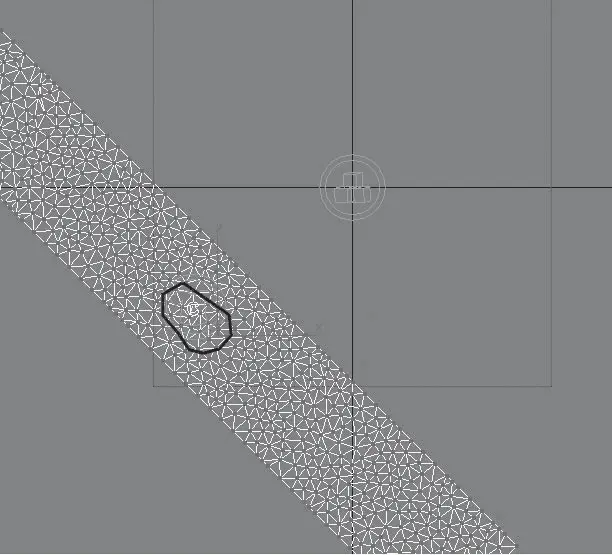
Рис. 6.26.Выделены вершины
7. Откройте свиток Constraints (Ограничители) и нажмите кнопку Fix Vertices (Фиксировать вершины).
8. Теперь можно настраивать модуль reactor. Для этого на командной панели активизируйте вкладку Utilities (Сервис) и нажмите кнопку reactor. Раскройте свиток Havok 1 World (Havok 1 мир). Убедитесь, что в области Gravity (Гравитация) параметр Z имеет значение –980 см, а в области World Scale (Мировой масштаб) – 1m = 100cm in МAX. Раскройте свиток Preview & Animation (Просмотр и анимация). В счетчик Substaps/Key (Подшаги/ключи) введите значение от 30 до 40. Нажмите кнопку Create Animation (Создать анимацию). В появившемся диалоговом окне подтвердите начало просчета динамики, щелкнув на кнопке OK.
9. После окончания просчета вы получите анимацию падения шарфа. Как правило, интерьер – это статичная картинка, и анимация не нужна. Чтобы удалить анимацию, вручную с помощью ползунка таймера анимации выберите кадр, в котором шарф выглядит наиболее эффектно. Выделите шарф и активизируйте вкладку Modify (Редактирование). В стеке модификаторов щелкните правой кнопкой мыши на названии модификатора reactor Cloth (reactor ткань) и выберите команду Collapse All (Свернуть все). В появившемся диалоговом окне подтвердите удаление, нажав кнопку Yes (Да). В результате поверхность превратится в Editable Mesh (Редактируемая сетка). После этого все значки модуля reactor можно удалить, как и примитив, играющий роль стола.
Читать дальшеИнтервал:
Закладка:










